「スマホだけでGoogleフォームを作りたいけど、どこから始めればいいのか分からない」「パソコンがなくても本当に十分な機能が使えるの?」——そんな疑問や不安を感じていませんか?
実は、Googleフォームのスマホ利用は年々増加しており、【2023年時点でフォーム作成ユーザーの約6割以上】がスマートフォンからアクセスしています。「アンケートや予約受付を手軽に作成・配布したい」「外出先で素早く回答を確認したい」というニーズも急増しています。
本記事では、初心者でも迷わずスマホでGoogleフォームを作成・編集・共有できる具体的な方法を徹底解説。実際にビジネスや学校、イベントなど幅広い現場で使われている事例や、「無料でここまでできるの?」という使いこなしテクニックまで網羅しています。
「スマホ操作が苦手…」「操作ミスやトラブルが心配」という方も、今日から簡単に使いこなせるコツを実践的に紹介。最後まで読むことで、無駄な時間や費用をかけずに、最適なフォーム作成・運用方法が身につきます。
スマホでGoogleフォームを作成する基本準備とアクセス方法
Googleアカウントの作成とログイン方法
Googleフォームをスマホで使うには、Googleアカウントが必要です。アカウントを持っていない場合は、以下の手順で簡単に作成できます。
- スマートフォンのブラウザでGoogleのトップページを開きます。
- 画面右上の「ログイン」ボタンをタップします。
- 「アカウントを作成」を選択し、必要事項(名前、メールアドレス、パスワードなど)を入力します。
- 指示に従って本人確認を完了すると、Googleアカウントが利用可能になります。
既にアカウントを持っている場合は、同じく「ログイン」からメールアドレスとパスワードを入力してログインできます。アンドロイドやiPhone、どちらも手順はほぼ共通です。Googleフォームの作成や編集、回答内容の管理にはログインが必須となるので、事前に準備しましょう。
スマホブラウザからGoogleフォームへアクセスする方法
Googleフォームは専用アプリをインストールしなくても、スマホのブラウザから利用できます。iPhoneでもAndroidでも、手順は同じです。
- ChromeやSafariなどのブラウザで「Googleフォーム」と検索し、公式ページを開きます。
- 画面上部の「Googleフォームを使う」ボタンをタップします。
- ログインしたアカウントが表示されるので、選択またはログインします。
下記の表は、iPhoneとAndroidの操作の違いをまとめています。
| 操作手順 | iPhone | Android |
|---|---|---|
| 推奨ブラウザ | Safari | Chrome |
| ホーム画面追加 | 可能 | 可能 |
| 専用アプリの有無 | なし | なし |
| アクセス方法 | ブラウザ利用 | ブラウザ利用 |
スマホでも直感的に操作でき、パソコン版とほぼ同じ機能が使えるのが特徴です。アプリをインストールせずに、すぐにフォーム作成を始められる点が大きなメリットです。
テンプレートの選び方と新規フォーム作成の違い
Googleフォームには用途別のテンプレートが多数用意されています。テンプレートを使うことで、アンケートや申込フォームなどを素早く作成できます。新規作成は一から自分でデザインや項目を決めたい場合におすすめです。
テンプレート利用のメリット
– よく使われる質問やデザインがあらかじめ用意されている
– 時間をかけずにすぐフォームが作れる
– レイアウトや色なども自動で設定される
新規フォーム作成の特徴
– 完全に自由なデザイン・質問項目を追加できる
– 独自のアンケートや予約フォーム、問い合わせフォームなど多用途に対応
テンプレートを使うか新規作成するかは、目的や作成したいフォームの内容にあわせて選択しましょう。ビジネス用途や学校行事、アンケートなど幅広く活用できるため、スマホからでも効率的にGoogleフォームを作成・公開できます。
スマホでGoogleフォームの質問作成と編集・デザインカスタマイズ方法
質問形式の種類と最適な使い分け
Googleフォームでは、スマホからでも多彩な質問形式を選択できます。主な形式は以下の通りです。
| 質問形式 | 特徴 | 適した用途 |
|---|---|---|
| 記述式 | 回答者が自由にテキストを入力。短文や意見、詳細な回答に最適。 | アンケートの自由回答欄、感想収集など |
| 選択式 | 複数の選択肢から1つを選ぶ。設問ごとに選択肢を簡単に追加可能。 | 性別、年代、Yes/No質問など |
| チェックボックス | 複数の選択肢から複数を選択できる。 | 複数該当する内容の確認、希望日選択など |
| プルダウン | ドロップダウン形式で1つ選択。選択肢が多い場合に使いやすい。 | 都道府県やカテゴリ分けなど |
| 日付 | 日付をカレンダーから選択。 | 予約、イベント日程調整など |
スマホでは画面が小さいため、選択肢が多い場合はプルダウンやチェックボックスを活用すると、回答者の利便性が高まります。また、質問追加は「+」ボタンから簡単に行え、各設問の右側メニューで形式の変更や必須設定も可能です。
タイトル・説明文の編集とデザインカスタマイズ
スマホ画面でフォームのタイトルを編集するには、画面上部のタイトル部分をタップします。タイトルはどんな内容か一目で分かる言葉を選びましょう。説明文も同様にタップで編集が可能です。説明文には、入力方法や注意点、回答の目的を明記することで、ユーザーの理解度が上がります。
デザイン面では、スマホからでもテーマカラーの変更や画像挿入ができます。画面上部のパレットアイコンをタップすると、カラーテーマや背景画像を選択できます。画像や動画を挿入する場合は、設問追加画面で「画像」または「動画」アイコンを選び、写真やYouTube動画をアップロード可能です。これにより、アンケートや申込フォームの視覚的な訴求力が向上します。
ページ分割・セクション追加などの高度な編集機能
長いアンケートや複数の質問を整理したい場合は、セクション(ページ)を追加するのがおすすめです。スマホ版Googleフォームでは、「=」のアイコン(セクション追加)をタップすることで、ページを分割できます。これにより、分岐設定や進捗バー表示も可能となり、回答者のストレス軽減に役立ちます。
また、セクションごとに表示する質問を変えたり、特定の回答によって次のページを選択できる分岐設定もスマホから編集できます。分岐設定は、該当する質問の右下メニューから「セクションへ移動」を選択することで設定できます。複雑なアンケートや予約フォーム、申込システムの構築もスマホ1台で完結できるため、ビジネスから個人利用まで幅広く活用できます。
スマホでGoogleフォームを共有・配布・QRコード作成する方法
フォームのリンク共有とSNS・メールでの配布方法
スマホからGoogleフォームを共有するには、まずGoogleフォームアプリまたはブラウザで作成したフォームを開きます。画面右上の「送信」ボタンをタップし、URLアイコンを選択すると共有用リンクが表示されます。このリンクをコピーしてSNSやメール、LINE、チャットツールに貼り付けることで簡単に配布が可能です。用途に応じて最適な共有方法を選ぶのがポイントです。
| 共有方法 | 適したシーン | 操作手順 |
|---|---|---|
| メール | 社内連絡・告知 | フォームのURLをメール本文に貼り付け送信 |
| SNS(LINE・Twitter等) | イベント集客・告知 | コピーしたリンクを各SNSに投稿 |
| チャット(Slack等) | チーム内連絡 | チャンネルにURLを貼り付け |
注意点として、Googleアカウントへのログインが必要な設定の場合、相手がログインしていないとフォームにアクセスできません。アクセス権限設定も事前に確認しましょう。
QRコードの生成手順と活用例
スマホでGoogleフォームのQRコードを作成するには、共有リンクをコピーした後、QRコード生成ツール(無料のWebサービスやスマホアプリ)を利用します。ツールにリンクを貼り付けて生成ボタンを押すだけで、すぐにQRコード画像が手に入ります。画像はスマホに保存し、イベント会場やポスター、資料、名刺などに活用できます。
| 活用シーン | QRコードの利用例 |
|---|---|
| イベント受付 | ポスターや受付案内に印刷し来場者がスマホで読み取る |
| アンケート回収 | セミナー資料や商品パッケージに掲載し手軽に回答を促す |
| 店舗・施設案内 | カウンターや案内板に掲示してサービス申込フォームを案内 |
スマホから簡単作成できるため、外出先や急な配布にも対応可能です。配布先ごとにQRコードを作り分けることでアクセス解析も行えます。
フォームの埋め込みと外部ツール連携方法
GoogleフォームはWebサイトやブログに埋め込むこともできます。スマホの場合でも、「送信」ボタンから「</>」の埋め込みタグを取得し、コピーしてWordPressやHTMLファイル、各種CMSの該当箇所に貼り付けるだけで表示されます。スマホ閲覧にも最適化されているため、ユーザー体験を損なわずに情報収集やアンケートを実施できます。
LINE公式アカウントや外部チャットツールとも連携可能です。フォームのURLをメッセージ配信や自動応答に組み込むと、スムーズな回答収集が実現します。さらに、Googleスプレッドシートと自動連携し、回答データをリアルタイムで集計・管理できるのも大きなメリットです。
| 連携先 | 方法 | メリット |
|---|---|---|
| Webサイト・ブログ | 埋め込みタグ貼付 | サイト内で直接フォーム回答が可能 |
| LINE公式アカウント | メッセージにURL挿入 | 配信リストへ効率的にフォーム拡散 |
| Googleスプレッドシート | 標準機能で自動連携 | 回答が即時反映、集計・分析が容易 |
多様な配布・連携方法を活用し、目的に合わせてフォームの効果を高めましょう。
スマホでGoogleフォームの回答管理・集計・通知設定の方法
回答のリアルタイム確認と編集方法
Googleフォームはスマホからも手軽に回答状況を管理できます。フォーム作成後、リアルタイムで回答を確認するにはGoogleフォームの編集画面を開き、上部メニューから「回答」タブをタップします。ここで最新の回答内容や合計数を即座に確認できます。
自分の回答を修正したい場合、回答後に表示される「回答を編集」リンクを利用します。特にアンケートや予約フォームでは、誤入力があった場合でも再編集が可能な設定があります。フォーム作成時に「回答の編集を許可」にチェックを入れることで、利用者がスマホから簡単に再入力できるようになります。
よくある操作手順の比較テーブル
| 機能 | 操作場所 | ポイント |
|---|---|---|
| 回答の確認 | フォーム編集画面「回答」 | リアルタイムで閲覧可能 |
| 回答の個別編集 | 回答後の編集リンク | 設定の有効化が必要 |
| 回答の削除 | 回答一覧画面 | 回答者権限で操作可能 |
Googleスプレッドシート連携による集計と分析
GoogleフォームはGoogleスプレッドシートと自動連携でき、スマホからも集計や分析がスムーズに行えます。フォーム編集画面の「回答」タブを開き、シートアイコンをタップすると、すべての回答データがスプレッドシートに自動転送されます。これにより、スマートフォンからでも集計・グラフ化・フィルターなど多様な分析が可能です。
Googleスプレッドシート連携の主なメリット
- リアルタイムでデータ反映
- 複数端末から同時編集・閲覧が可能
- グラフ・統計機能で視覚的に分析できる
- スプレッドシートのフィルター・並べ替え機能で効率的に管理できる
アンケートや問い合わせ、予約受付など、日々の業務をスマホだけで完結できるのが大きな特長です。Android・iPhoneどちらも対応しているため、場所を選ばずに効率的なデータ活用ができます。
回答通知の設定と自動返信メールの活用
Googleフォームは、回答があった際の通知設定や自動返信メール機能も利用できます。通知を受け取るには、フォーム編集画面から「回答」タブを選び、メニューから「新しい回答についてのメール通知を受け取る」をオンにします。これにより、スマホのメールアプリで即座に通知を確認できます。
自動返信メールを設定したい場合、Googleフォーム単体では標準対応していませんが、Google Workspaceアカウントやアドオン(アドオン例:Form Notifications)を活用することで、回答者へ自動でお礼や確認メールを送信できます。
通知設定・自動返信の活用例
| 設定項目 | 効果 |
|---|---|
| 回答通知のメール受信 | 回答があるたびに即時通知 |
| 自動返信メール | 回答者に受付完了やサンクスメール送信 |
| 通知内容のカスタマイズ | アドオンやスクリプトで柔軟に対応 |
スマホでのフォーム運用をさらに効率化したい場合、これらの通知・自動返信機能を活用することで、アンケートや申し込み受付の管理が格段に便利になります。
Googleフォームをスマホで無料かつ安全に使う際の注意点とトラブル対策
無料利用の範囲と有料プランの違い – 制限内容や有料版のメリットを明確にし、用途に合わせた選択を促す
Googleフォームはスマホからでも無料で利用でき、アンケートや申込フォーム、問い合わせなど幅広い用途に活用できます。無料プランでは、作成できるフォーム数や回答件数に大きな制限はありません。ビジネスや大規模なデータ管理を行う場合は、Google Workspaceの有料プランを検討しましょう。有料プランでは、フォームの高度な管理機能や、回答データの自動集計、チームでの共有管理が強化されます。下記の比較表で違いを確認できます。
| 利用プラン | 無料版(個人) | 有料版(Google Workspace) |
|---|---|---|
| フォーム作成数 | 無制限 | 無制限 |
| 回答数 | 無制限 | 無制限 |
| 他ユーザーとの共有 | 制限あり | 柔軟に共有可能 |
| サポート | なし | 優先サポートあり |
| 高度な管理機能 | なし | あり |
どちらのプランもスマホから操作可能ですが、業務用途やセキュリティ強化を重視する場合は有料プランが適しています。
スマホで起こりやすいログイントラブルと対応策 – ログインできない・保存できない等の具体的な解決策を実例で紹介
スマホでGoogleフォームを使う際、「ログインできない」「フォームが保存できない」といったトラブルが発生することがあります。多くはアカウント設定やブラウザのキャッシュ、アプリのバージョンが原因です。以下の対処方法を参考にしてください。
- Googleアカウントで再ログインする
- ブラウザのキャッシュやCookieを削除する
- フォーム作成時は安定したインターネット接続を維持する
- Googleフォーム公式アプリ(Androidのみ)や最新のブラウザを使用する
- スマホのOSやアプリを最新バージョンに更新する
特に「Googleフォーム スマホで開けない」や「保存ができない」場合は、アカウントの切り替えや再起動が有効です。また、iPhoneやAndroidで挙動が異なるため、端末ごとの設定も見直しましょう。
フォームのセキュリティ設定とプライバシー保護 – アクセス制限や回答者管理をスマホで安全に行う方法を解説
スマホからGoogleフォームを作成・共有する際は、セキュリティとプライバシーの設定を十分に行いましょう。フォームのアクセス権限を適切に設定することで、無関係なユーザーの閲覧や回答を防げます。設定方法は以下の通りです。
- フォーム編集画面で「設定」メニューを開く
- 「回答者を制限」や「メールアドレス収集」を有効にする
- 必要に応じて「組織内のユーザーのみ回答可」に設定する
- 送信画面で「リンクの共有範囲」を限定する
また、回答結果の管理では、スプレッドシート連携を使うことで安全かつ効率的にデータを保存できます。QRコードを生成して共有すれば、特定の相手にだけ簡単にアクセスを許可でき、紙媒体を使わずに情報管理が可能です。
これらの方法で、個人情報やアンケートデータの流出リスクを抑え、スマホからでも安心してGoogleフォームを利用できます。
スマホでGoogleフォームの活用事例とおすすめテンプレート紹介
ビジネスシーンでの活用例 – 問い合わせフォーム、予約受付、顧客アンケートなど具体的な使い方を紹介
スマホでGoogleフォームを使えば、ビジネスの現場でも手軽に情報収集や業務効率化が実現できます。例えば、顧客からの問い合わせ受付や、オンライン予約、商品やサービスに関するアンケートなど、多様なシーンで活用されています。フォームの作成や編集もスマホで完結できるため、外出先や移動中でもリアルタイムに対応可能です。業種や目的別の主な活用例を下記にまとめました。
| 活用例 | 利用方法のポイント | おすすめ機能 |
|---|---|---|
| 問い合わせ受付 | 必須項目や自動返信設定 | メール通知、スプレッドシート連携 |
| 予約受付 | 日付・時間選択項目、定員管理 | 回答制限、カレンダー連携 |
| 顧客アンケート | ラジオボタンや記述式設問 | グラフ自動生成、集計 |
このように、スマホ1台で効率的にビジネスデータの収集や予約管理ができるのが大きな魅力です。
教育・イベントでの活用事例 – 出欠確認、授業アンケート、ワークショップ参加登録など実例を掲載
教育現場やイベント運営でもGoogleフォームは大活躍します。スマホ対応なので、生徒や参加者がその場で回答でき、主催者側はリアルタイムで結果を確認できます。具体的な事例としては、学校の授業アンケートや、セミナー・ワークショップの参加登録、出欠確認などが挙げられます。下記は教育・イベントでの主な活用パターンです。
- 出欠確認フォーム:クラスやイベントごとの出席状況を即時に記録
- 授業アンケート:授業後にスマホから簡単にフィードバックを収集
- 参加登録フォーム:イベントや説明会の参加希望者管理を効率化
- 保護者連絡:学校からのお知らせや申請も一括で受付
スマホからの入力に最適化されたGoogleフォームなら、誰でも手軽に回答・管理ができるため、時間や手間を大幅に削減できます。
すぐに使えるおすすめテンプレート一覧とカスタマイズ法 – 目的別テンプレートと編集のポイントをわかりやすく解説
Googleフォームには豊富なテンプレートが用意されており、スマホからでも手軽に利用・編集ができます。目的別のおすすめテンプレートと、カスタマイズのポイントを紹介します。
| テンプレート名 | 主な用途 | カスタマイズのヒント |
|---|---|---|
| お問い合わせ | ビジネス全般 | 必須項目や自動返信メッセージの設定 |
| イベント登録 | セミナー・説明会 | 日時選択、定員制限の追加 |
| アンケート | 顧客・生徒向け | 設問形式の追加、匿名回答の設定 |
| 予約申込 | 店舗・教室 | カレンダー連携、キャンセル受付 |
カスタマイズの基本手順としては、
- テンプレートを選択し、不要な項目を削除または追加
- 質問形式(選択式・記述式など)を用途に合わせて変更
- 回答の確認や通知設定を有効化
スマホのブラウザやGoogleフォームアプリからでも直感的に編集可能なので、初めての方でも安心して利用できます。ニーズに合わせてテンプレートを活用すれば、フォーム作成の時間も大幅に短縮できます。
Googleフォームと他アンケート作成ツールのスマホ比較と選び方
主要フォーム作成ツールの料金・機能比較 – スマホでの使いやすさ・料金体系・機能面を表形式でわかりやすく提示
| ツール名 | スマホ対応 | 料金体系 | 主な機能 | アプリ有無 |
|---|---|---|---|---|
| Googleフォーム | ◎ | 無料 | 回答収集、データ自動集計、QRコード生成、テンプレート、多言語対応 | ×(ブラウザ利用) |
| Microsoft Forms | ○ | 無料(基本)/有料 | 質問分岐、テンプレート、Excel連携 | ×(ブラウザ利用) |
| SurveyMonkey | ◎ | 無料/有料プラン | 高度な集計、条件分岐、複数形式、アプリ連携 | ○ |
| formrun | ◎ | 無料/有料プラン | チーム管理、メール通知、自動返信、デザイン編集 | ×(ブラウザ利用) |
| Typeform | ◎ | 無料/有料プラン | 洗練デザイン、ロジックジャンプ、テンプレート | ○ |
Googleフォームは無料かつ多機能で、スマホでも操作が直感的です。他社ツールはアプリ対応や高度な分析機能が特徴ですが、無料で使える範囲や機能の違いをしっかり比較することが重要です。
スマホアプリ版の有無とブラウザ版の違い – Googleフォームのスマホアプリの現状と代替ツールのアプリ活用法を比較
Googleフォームには専用のスマホアプリはありませんが、スマホのブラウザから簡単にアクセスでき、PCと同等のフォーム作成や回答管理が可能です。
他の代表的なフォーム作成サービスの中には、SurveyMonkeyやTypeformのように専用アプリが提供されているものもあります。アプリを使うことでオフライン対応やプッシュ通知などの利便性が加わる場合がありますが、GoogleフォームはWebブラウザ上で操作が完結するため、アプリのインストール不要で手軽に利用できます。
Googleフォームのスマホ利用ポイント
– ブラウザだけで作成・編集・回答管理が可能
– QRコードやリンクで簡単にフォーム共有
– PCとスマホで操作性の差がほとんどない
アプリ対応の他ツール活用法
– SurveyMonkeyやTypeformはアプリで通知やオフライン作業が可能
– アプリが必要な場面(現地調査や頻繁な通知管理など)ならアプリ対応ツールがおすすめ
用途別おすすめツールの選び方ガイド – ビジネス・教育・個人利用など目的に合わせた最適ツールの提案
ビジネスで使う場合
– 顧客アンケートや社内予約管理にはGoogleフォームやformrunが最適。データ自動集計やチーム共有、スプレッドシート連携が強みです。
– セキュリティや多機能を重視する場合はSurveyMonkeyやTypeformも候補に。
教育現場で使う場合
– 無料で多人数の回答をスムーズに集めたいならGoogleフォームが便利。テンプレートや自動採点機能も活用できます。
– Microsoft Formsは学校アカウントとの連携やExcelでの管理がしやすい点が特徴。
個人・サークル活動で使う場合
– 無料で手軽にアンケートや出欠確認をしたい場合はGoogleフォームが最適。QRコード化やリンク共有が簡単で、スマホ一台で完結します。
– デザイン性を重視するならTypeformがおすすめ。
用途や必要な機能に合わせて、無料と有料、アプリの有無、使いやすさを比較し、最適なツールを選びましょう。
スマホでGoogleフォームを快適に使うための便利なコツと裏技
スマホでGoogleフォームを作成・編集する際は、効率的な操作とミス防止のための工夫が重要です。ここでは、スマホならではの便利なコツや裏技を紹介します。アンドロイドやiPhoneどちらでも活用できるテクニックを押さえ、アンケートや問い合わせフォームを手軽に作成できます。テンプレートの活用や回答の共有、編集時の注意点まで、スマホでのGoogleフォーム作成を最大限に活用するためのポイントをまとめました。
フォーム作成の効率アップテクニック – コピー&ペースト、テンプレート複製、ショートカット活用など操作を高速化する方法
スマホでGoogleフォームを素早く作るには、効率的な操作方法を知ることが大切です。まず、既存のテンプレートを活用することで、アンケートや申込フォームなどの定番フォーマットをすぐに利用できます。テンプレートは無料で使えるものが多く、スマホからでも簡単に選択・複製が可能です。
また、質問項目のコピー&ペースト機能を使えば、同じような設問を複数作成する際に手間を大幅に省けます。フォーム編集画面で各設問の右上にあるメニューから「複製」を選ぶだけで、すぐに同じ質問が追加されます。
さらに、Googleフォームにはショートカットアイコンもあり、スマホのホーム画面に追加しておくことで、すぐに編集画面へアクセスできるようになります。これらのテクニックを活用すると、短時間で高品質なフォーム作成が実現できます。
| 効率化ポイント | 方法 | メリット |
|---|---|---|
| テンプレート活用 | 既存テンプレートを選択 | 作成時間を短縮 |
| コピー&ペースト | 設問を複製 | 同一内容の設問が簡単に追加可能 |
| ショートカット作成 | ホーム画面に追加 | ワンタップでフォーム編集 |
スマホでのフォーム共有と回答促進の工夫 – SNS連携やQRコード活用、回答率アップのための工夫を紹介
作成したGoogleフォームを多くの人に届けるためには、共有方法を工夫しましょう。スマホでは、メールやLINE、Twitter、Facebookなど、各種SNSと連携してフォームURLをすぐにシェアできます。SNSの拡散力を活用することで、アンケートの回答数が大きく伸びることも珍しくありません。
特に便利なのがQRコードの活用です。Googleフォームの「送信」ボタンからリンクを取得した後、QRコード生成ツールを使って簡単にコード化できます。イベント会場や店舗、資料などにQRコードを掲載すれば、スマホで読み取るだけでフォームへアクセス可能となり、回答促進につながります。
回答率アップのコツとしては、フォームの説明文に回答期限やメリット(例:プレゼント抽選など)を明記したり、入力項目を必要最低限に絞ることも効果的です。
- SNS共有で幅広く拡散
- QRコードを使い対面でも案内
- 回答しやすいシンプルな設計に
- 回答期限や特典を明記して動機づけ
編集やプレビュー時の注意点とトラブル回避策 – スマホ特有の操作ミスや表示崩れを防ぐポイントを解説
スマホでGoogleフォームを編集・確認する際は、操作性や表示に注意が必要です。画面が小さいため、スクロール中に誤って設問を削除したり、入力内容が保存されていないまま画面を閉じてしまうことがあります。編集前には必ず「保存」や「送信」ボタンを押すことを習慣にしましょう。
また、スマホではプレビュー機能を活用して、実際の回答画面が正しく表示されているかを確認できます。特に画像や動画を挿入した場合、表示崩れがないかチェックすることが大切です。iPhoneとAndroidで表示が異なることもあるため、両方の端末で確認すると安心です。
もし「フォームが開けない」「ログインできない」といったトラブルが発生した場合は、Googleアカウントのログイン状態、ブラウザのキャッシュクリア、アプリの再起動など基本的な対処を行うと多くの場合解決します。
| トラブル例 | 回避・解決策 |
|---|---|
| 誤操作による設問削除 | 「元に戻す」機能ですぐに修正 |
| 表示崩れ | プレビューで事前確認、画像サイズ調整 |
| 保存忘れ | 編集のたびに送信・保存を確認 |
| ログインできない | アカウント状態やネット接続を確認 |

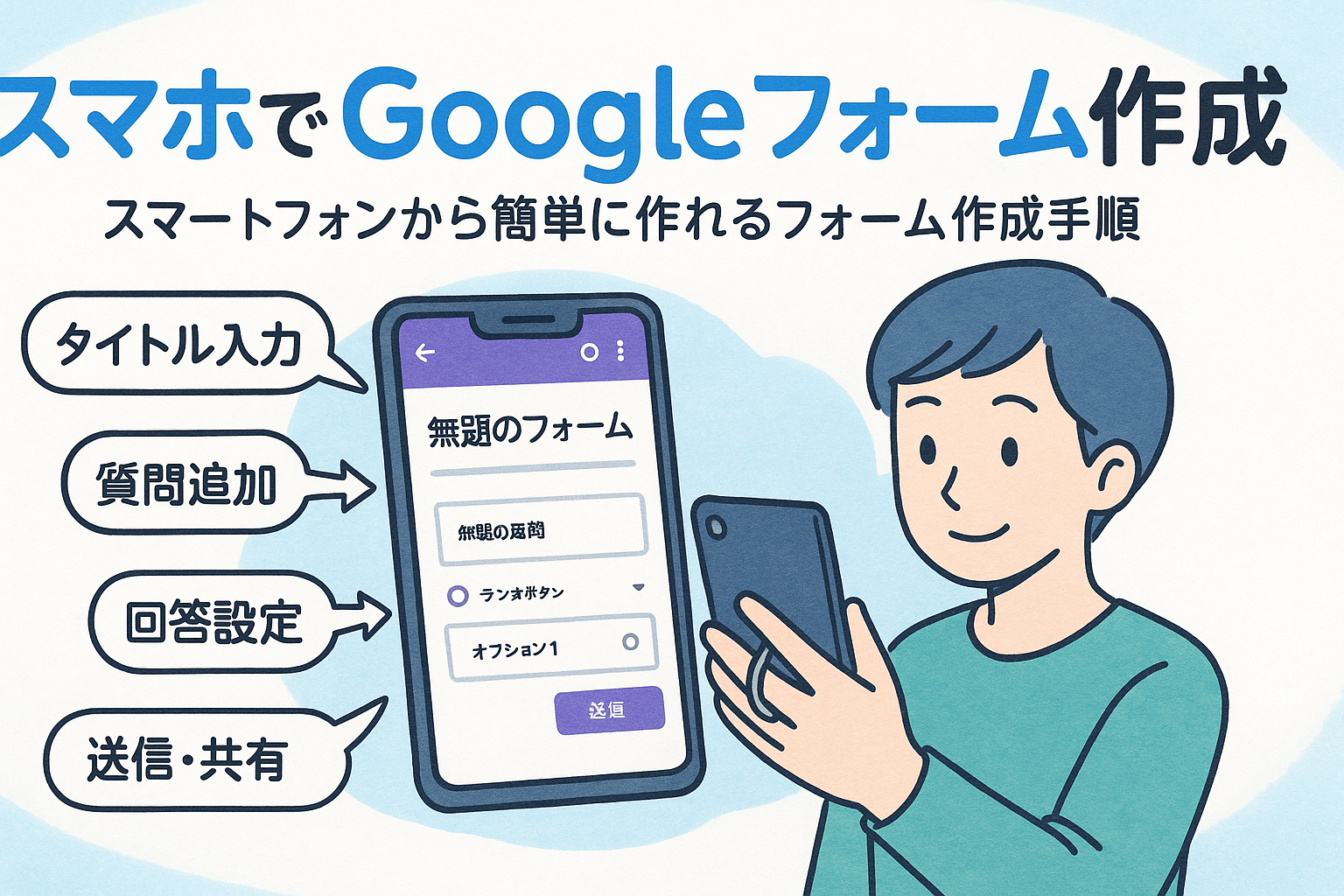


コメント